Ställa in Cc- och Bcc-adresser
Förutom att ange mottagaren av dokumenten kan du även ange Cc-mottagare (carbon copy, kopia) och Bcc-mottagare (blind carbon copy, hemlig kopia).
1.
Tryck på  → [Scanna och skicka] → [Cc Bcc].
→ [Scanna och skicka] → [Cc Bcc].
 → [Scanna och skicka] → [Cc Bcc].
→ [Scanna och skicka] → [Cc Bcc].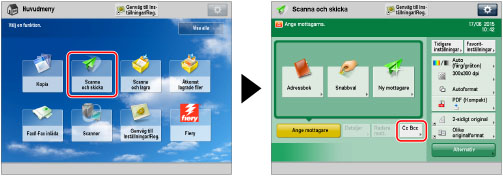
2.
Ange e-postadresser för Cc och Bcc.
Om du vill kontrollera eller ändra en e-postadress som redan har angetts, välj e-postadressen → tryck på [Detaljer].
För att ta bort en adress, trycker du på [Radera mott.].
Så här anger du e-postadresser för [Cc]:
Tryck på [Cc] → [Ange mottagare].
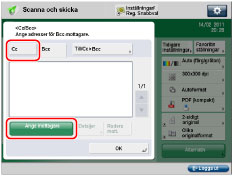
Ange e-postadress från [Adressbok], [Snabbval] eller [Ny mottagare] → tryck på [OK].
Så här anger du e-postadresser för [Bcc]:
Tryck på [Bcc] → [Ange mottagare].
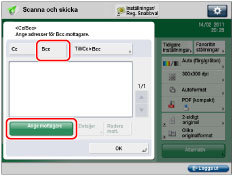
Ange e-postadress från [Adressbok], [Snabbval] eller [Ny mottagare] → tryck på [OK].
Så här flyttar du e-postadresser från [Till] eller [Bcc] till [Cc]:
Tryck på [Cc] → [Till/Bcc->Cc].
OBS! |
[Till/Bcc->Cc] visas bara om [Cc] har valts. |
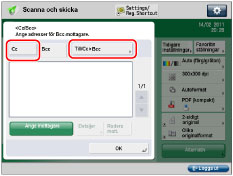
Tryck på [Till] eller [Bcc] → välj de e-postadresser du vill flytta till [Cc] → tryck på [OK].
Så här flyttar du e-postadresser från [Till] eller [Cc] till [Bcc]:
Tryck på [Bcc] → [Till/Cc->Bcc].
OBS! |
[Till/Cc->Bcc] visas bara om [Bcc] har valts. |
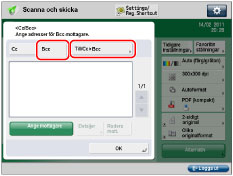
Tryck på [Till] eller [Cc] → välj de e-postadresser du vill flytta till [Bcc] → tryck på [OK].
OBS! |
Du kan skicka till en kombination av maximalt 256 [Till]-, Cc- och Bcc-mottagare samtidigt. |